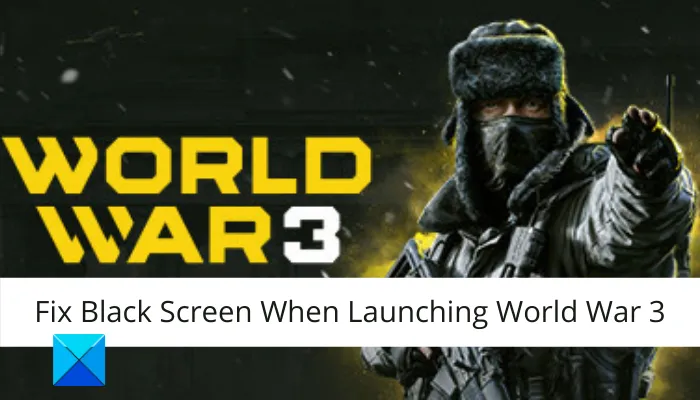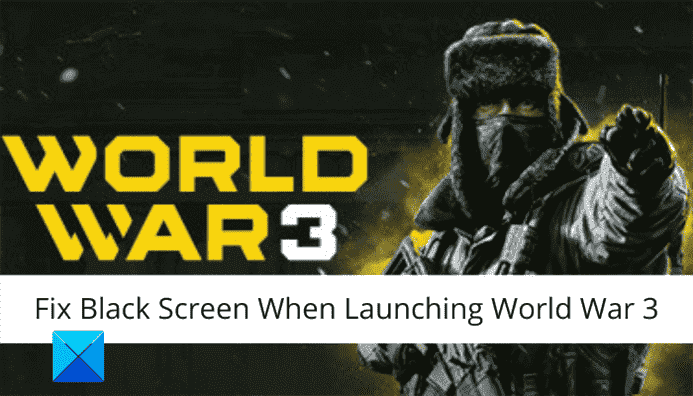Rencontrez-vous un Écran noir lors du lancement du jeu World War 3? Voici un guide complet pour résoudre le problème. De nombreux joueurs de la troisième guerre mondiale ont récemment signalé avoir rencontré un écran noir chaque fois qu’ils essayaient de démarrer le jeu. Maintenant, le problème peut être dû à plusieurs raisons. Si vous faites partie de ceux qui rencontrent le même problème, vous pouvez vous référer à ce guide pour trouver les correctifs appropriés pour résoudre le problème. Alors, sans plus tarder, laissez-nous vérifier.
Qu’est-ce qui cause l’écran noir lors du lancement de World War 3 ?
Voici les causes potentielles du problème d’écran noir lors du lancement de World War 3 :
- Dans certains cas, vous pouvez rencontrer le problème en cours s’il y a un problème de serveur en cours. Par conséquent, assurez-vous que le statut du serveur de World War 3 est opérationnel. Sinon, vous devrez attendre que le problème du serveur soit résolu du côté du développeur.
- Si vous avez des pilotes graphiques obsolètes sur votre système, cela peut provoquer un problème d’écran noir au démarrage du jeu. Donc, si le scénario est applicable, mettez à jour vos pilotes graphiques vers leur dernière version afin de résoudre le problème.
- Le problème peut également être causé si vous avez affaire à des fichiers de jeu corrompus, brisés ou manquants. Par conséquent, vérifiez et réparez les fichiers du jeu sur Steam pour résoudre le problème.
- Une autre raison pour le même problème peut être le fait qu’il y a des fichiers corrompus dans le dossier HTML de World War 3. Dans ce cas, effacer le dossier HTML peut résoudre le problème.
- Cela peut également être dû à des conflits logiciels. Donc, dépannez dans un état de démarrage minimal pour résoudre le problème.
Sur la base du scénario ci-dessus, vous pouvez vous débarrasser du problème en utilisant l’un des correctifs mentionnés ci-dessous.
Correction de l’écran noir lors du lancement de la troisième guerre mondiale
Voici les méthodes que vous pouvez essayer si vous rencontrez un écran noir lors du lancement de World War 3 :
- Assurez-vous qu’il n’y a pas de problème de serveur.
- Mettez à jour vos pilotes graphiques.
- Vérifiez les fichiers du jeu.
- Videz le dossier HTML de World War 3.
- Lancez le jeu en plein écran sur Steam.
- Résoudre les problèmes dans un état de démarrage minimal.
1]Assurez-vous qu’il n’y a pas de problème de serveur
Si vous rencontrez un écran noir au démarrage du jeu World War 3 pendant une longue période, cela peut être dû à un problème de serveur en cours. Vous pourriez avoir le problème si les serveurs sont en panne en ce moment. Par conséquent, la première chose à faire est de vous assurer que les serveurs sont opérationnels.
Pour vérifier l’état du serveur de World War 3, vous pouvez utiliser un outil en ligne gratuit. Vous pouvez également contacter l’équipe officielle de World War 3 sur les réseaux sociaux et poser des questions à ce sujet. Si vous découvrez qu’il y a effectivement des problèmes de serveur, vous ne pouvez rien y faire. Vous devrez attendre que le problème soit résolu côté serveur.
Cependant, si les serveurs sont opérationnels et que vous rencontrez toujours le problème, passez au prochain correctif potentiel du problème.
2]Mettez à jour vos pilotes graphiques
Si vous avez des pilotes graphiques obsolètes sur votre système, cela peut entraîner un problème d’écran noir pendant la troisième guerre mondiale. Par conséquent, assurez-vous que vous disposez de pilotes graphiques à jour sur votre PC. Si ce n’est pas le cas, mettez immédiatement à jour vos pilotes graphiques vers la dernière version. Voici les méthodes que vous pouvez utiliser pour mettre à jour les pilotes graphiques sur Windows 11/10 :
- Vous pouvez ouvrir l’application Paramètres en appuyant sur le raccourci clavier Win + I, puis accéder à l’onglet Windows Update> section Mises à jour facultatives. À partir de là, vous pouvez trouver toutes les mises à jour de pilotes disponibles que vous pouvez télécharger et installer.
- Vous pouvez également visiter le site Web officiel du fabricant de l’appareil et télécharger la version la plus récente de votre pilote graphique.
- Essayez de mettre à jour les pilotes graphiques via l’application Gestionnaire de périphériques en suivant les étapes ci-dessous :
- Appuyez sur le raccourci clavier Win + X, puis choisissez Gestionnaire de périphériques.
- Accédez à la catégorie Adaptateurs d’affichage et développez le menu correspondant.
- Localisez et faites un clic droit sur votre carte graphique.
- Tapez sur le Mettre à jour le pilote option.
- Terminez le processus à l’aide du guide à l’écran.
- Il existe de nombreux logiciels de mise à jour de pilotes gratuits à l’aide desquels vous pouvez mettre à jour automatiquement vos graphiques et d’autres pilotes.
Une fois la mise à jour de vos pilotes graphiques terminée, essayez de lancer le jeu et voyez si le problème d’écran noir est résolu ou non. Si ce n’est pas le cas, essayez le correctif potentiel suivant pour résoudre le problème.
3]Vérifiez les fichiers du jeu

Le problème peut également survenir en raison de fichiers de jeu corrompus de la Troisième Guerre mondiale. Si vous avez affaire à des fichiers de jeu cassés ou manquants, vous risquez de rencontrer un écran noir lorsque vous essayez de lancer le jeu. Par conséquent, essayez de vérifier l’intégrité de vos fichiers de jeu sur Steam en utilisant l’option dédiée. Il vous permet de vérifier et de réparer vos fichiers de jeu. Voici comment procéder :
- Tout d’abord, démarrez le client Steam et accédez à LIBRARY.
- Maintenant, localisez le jeu World 3 et faites un clic droit sur son titre de jeu.
- Ensuite, sélectionnez le Propriétés option dans le menu contextuel apparu.
- Ensuite, allez dans l’onglet Fichiers locaux, puis cliquez sur le Vérifier l’intégrité des fichiers du jeu bouton.
- Lorsque le processus de vérification des fichiers du jeu est terminé, redémarrez le jeu et voyez si le problème d’écran noir est résolu ou non.
Si vous rencontrez toujours le même problème, il peut y avoir d’autres causes sous-jacentes du problème. Alors, essayez la prochaine solution potentielle pour résoudre le problème.
Voir: Correction du plantage de Resident Evil 2 ou de l’affichage d’un écran noir sur un PC Windows.
4]Effacer le dossier HTML de World War 3
Vous rencontrez peut-être le problème de l’écran noir si des paquets de données corrompus sont stockés dans le dossier HTML du jeu World War 3. De nombreux utilisateurs concernés ont confirmé avoir résolu le problème en supprimant le dossier HTML du jeu. Ainsi, si le scénario est applicable, vous pouvez essayer d’effacer le dossier HTML pour résoudre le problème. Le dossier ne contient aucune donnée importante et il est régénéré lorsque vous relancez le jeu. Cependant, vous pouvez faire une sauvegarde du dossier à un autre endroit juste pour être plus sûr.
Voici comment supprimer le dossier HTML de World War 3 :
- Tout d’abord, assurez-vous que Steam et le jeu + le lanceur interne du jeu ne fonctionnent pas en arrière-plan. Alors, fermez les processus associés à partir du Gestionnaire des tâches.
- Maintenant, ouvrez l’explorateur de fichiers en utilisant Win + E et accédez au dossier d’installation du jeu. Si vous avez installé World War 3 via Steam, vous trouverez le jeu à l’emplacement ci-dessous :
C:Program FilesSteamsteamappsWW3
- Après cela, localisez le dossier HTML dans le répertoire d’installation et cliquez dessus avec le bouton droit de la souris.
- Ensuite, sélectionnez l’option Supprimer pour supprimer le dossier.
- Enfin, vous pouvez essayer de relancer le jeu et voir ensuite si le problème est résolu ou non.
Si le problème d’écran noir persiste au démarrage de World War 3, vous pouvez essayer d’autres correctifs. Alors, passez au prochain correctif potentiel pour le résoudre.
Lis: Résoudre les problèmes d’écran noir de Far Cry 6 sur un PC Windows.
5]Lancez le jeu en plein écran sur Steam
Vous pouvez essayer de reconfigurer les options de lancement du jeu pour World War 3 sur Steam pour résoudre le problème. Essayez de lancer le jeu en plein écran, puis voyez si le problème est résolu. Certains utilisateurs concernés ont pu résoudre le problème en utilisant cette solution de contournement. Donc, cela pourrait aussi fonctionner pour vous. Voici comment procéder :
- Tout d’abord, lancez le client Steam et accédez à BIBLIOTHÈQUE.
- Maintenant, faites un clic droit sur le titre du jeu World War 3 et sélectionnez le Propriétés bouton du menu contextuel.
- Ensuite, à l’intérieur de l’écran Propriétés, passez à la Général languette.
- Après cela, cliquez sur le Définir les options de lancement bouton.
- Ensuite, entrez « -plein écran” dans la case et enregistrez les modifications.
- Enfin, essayez de relancer le jeu et voyez si le problème est résolu.
6]Résoudre les problèmes dans un état de démarrage minimal
Le problème peut très bien être facilité en raison de conflits logiciels sur votre système. Par conséquent, si le scénario est applicable, vous devriez pouvoir le résoudre en effectuant un démarrage en mode minimal. Voici les étapes pour exécuter Windows dans un état de démarrage minimal :
- Tout d’abord, appuyez sur le raccourci clavier Windows + R pour évoquer la boîte de dialogue Exécuter.
- Ensuite, entrez msconfig dans la zone Ouvrir pour ouvrir la fenêtre de configuration du système.
- Maintenant, naviguez vers le Prestations de service onglet et cochez la Cacher tous les services Microsoft case à cocher.
- Après cela, appuyez sur Désactiver tous les puis cliquez sur Appliquer pour enregistrer les modifications.
- Ensuite, allez dans l’onglet Démarrage et appuyez sur le bouton Ouvrir le gestionnaire de tâches.
- Dans la fenêtre du Gestionnaire des tâches, désactivez tous les programmes de démarrage.
- Enfin, redémarrez votre ordinateur et au prochain démarrage, lancez le jeu pour vérifier si le problème est résolu ou non.
Quelle est la cause du crash de la troisième guerre mondiale après le chargement de la carte ?
La cause du crash de la troisième guerre mondiale après le chargement de la carte peut être le bogue OpenSSL trouvé dans les processeurs Intel de 10e génération. Cela peut faire planter le jeu après le chargement de la carte.
Maintenant lis: